No se puede negar que Facebook es una fuerza en términos de visibilidad, y puede ayudar mucho al blog. Actualmente, en el momento en que escribo este tutorial, la tendencia en términos de comentarios es agregar los comentarios a través de Facebook con el blog, ya sea Blogger o Wordpress.
Hay mucha gente que te visita y no sabe lo que es un blog, por lo que intentar comentar les puede suponer un problema, un problema que se arregla si ponemos los comentarios de Facebook ya que casi todo el mundo tiene una cuenta y entiende dicha red social.
Existen dos etapas a realizar para agregar la caja de comentarios de Facebook en tu blog, la primera es insertar el código de la caja de comentarios en la plantilla html de tu blog y la segunda es crear tu aplicación de Facebook.
Aquí el procedimiento:
Paso 1: Realizar una copia de seguridad de tu plantilla. Ingresar a Blogger, en la barra izquierda entrar donde dice "Plantilla", luego en la parte superior derecha hacer click en "Crear copia de seguridad/Restablecer". En la ventanita que aparece click en "Descargar la plantilla completa". En caso algo salga mal, este archivo de copia sirve para restablecer la plantilla tal como estaba antes que hiciéramos los cambios.
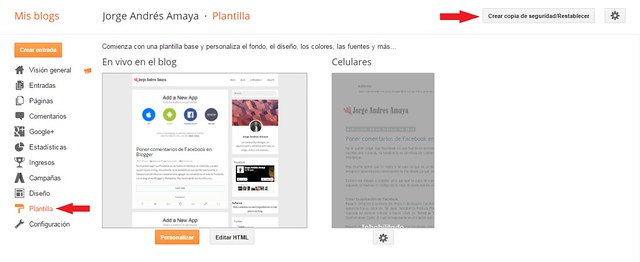
Paso 2: Ingresar a la zona de edición HTML de la plantilla.
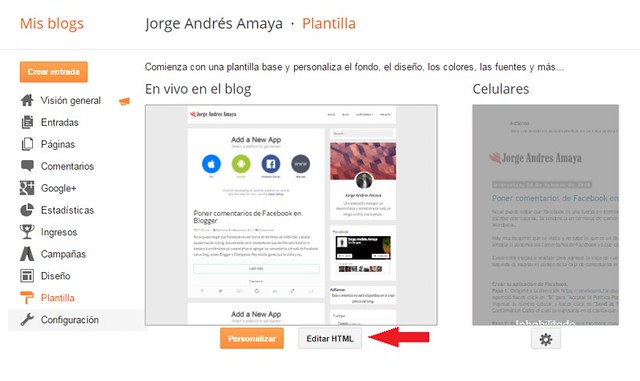
Paso 3: Hacer click en una zona en blanco dentro de la plantilla y presionar las teclas "Ctrl+F". En el cuadro de búsqueda que aparece en la esquina superior derecha (dentro de la plantilla), buscar la etiqueta <body> y si no les aparece intenten con esta otra etiqueta <body expr:class='"loading" + data:blog.mobileClass'> (si sale una flechita de color negro ▶ en el lado izquierdo, hacerle click para desplegar todo el código completo; revisar el siguiente post para mayor detalle de la etiqueta <body>: http://jorgeandresamaya.blogspot.com/2010/02/etiqueta-body-en-las-plantillas-de.html). Luego debajo de la etiqueta agregar el siguiente código:
Paso 4: En este paso se puede modificar el ancho de la caja de comentarios (data-width). Ahora, en el cuadro de búsqueda de tu plantilla buscar la etiqueta <b:includable id='comment-form' var='post'> y debajo agregar el siguiente código:
Paso 5: Si tu sitio tiene muchas cajas de comentarios, te recomiendo que especifiques un ID de aplicación de Facebook (App ID) como la entidad de gestión (cada vez que hagan un comentario le llegará una notificación de Facebook a todos los administradores de la aplicación y serán capaz de moderar los comentarios). Hacer esto permite una interfaz de moderador en Facebook, donde los comentarios de todos los complementos administrados por su identificador de aplicación pueden ser fácilmente moderados juntos. Aquí están los pasos a seguir para la creación de una aplicación de Facebook: http://jorgeandresamaya.blogspot.com/2016/02/crear-aplicacion-app-de-facebook.html.
Paso 6: En el cuadro de búsqueda de tu plantilla, hallar la etiqueta <head> y debajo de ella agregar la siguiente etiqueta meta: <meta property='fb:app_id' content='ID de APLICACIÓN'/> (en ID de APLICACIÓN reemplazar con el número de tu App ID que anotaste).
Paso 8: Una vez habiendo hecho todo lo anterior podrás moderar los comentarios y recibirás las notificaciones en tu cuenta de Facebook cada vez que alguien haga un comentario.
Ingresa a una entrada cualquiera para ver su caja de comentarios y dale click en "Herramienta de moderación". Ahí verás sus opciones de Review (Moderar comentarios de esa entrada), Public (comentarios Públicos de esa entrada) y Hidden (comentarios Ocultos de esa entrada).
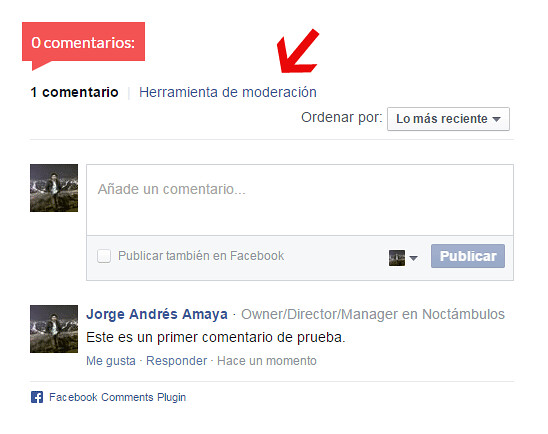
Para moderar los comentarios de todas las entradas ingresas a https://developers.facebook.com/tools/comments/. Ahí verás sus opciones de Review (Moderar comentarios de todas las entradas), Public (comentarios Públicos de todas las entradas) y Hidden (comentarios Ocultos de todas las entradas).
👉 ¿Te ha resultado útil este artículo?
💬 Déjame tu comentario abajo, 🔗 compártelo con quienes puedan aprovecharlo y únete a mi comunidad en redes sociales para seguir aprendiendo juntos. ¡Tu apoyo me ayuda a seguir creciendo y compartiendo más contenido de valor! 👇
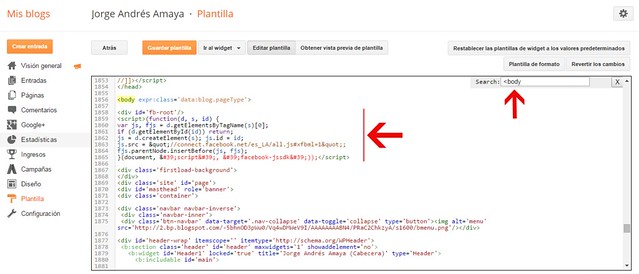
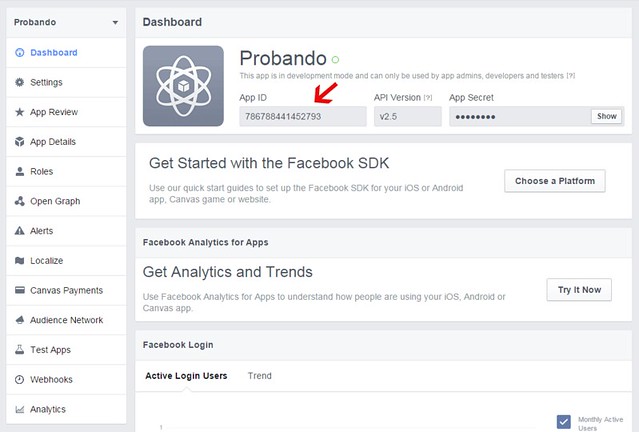
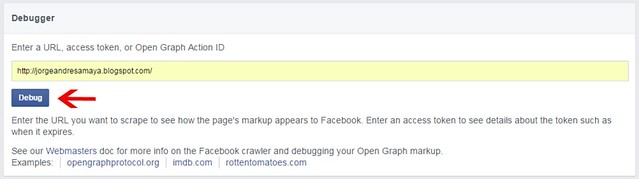
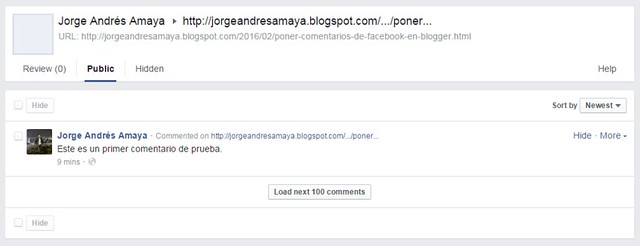
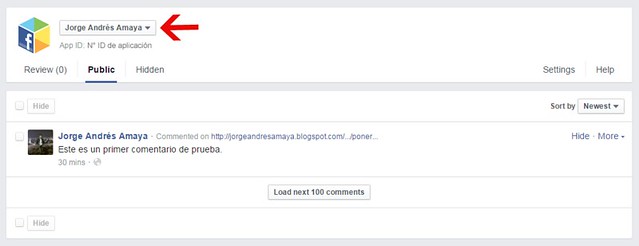




Gracias de antemano. Un saludo.
Funciona, pero tengo un problema: me da la opción de comentar con Facebook y abajo con blogger.
Pero si alguien comenta con Blogger o el post ya tenía comentarios, desaparece el cuadro de facebook y todos los comentarios
Tienes idea como solucionarlo?
Saludos
Te agradecería mucho una respuesta.
Sitio: fanartanimegeneration2017.blogspot.cl/
Revisa este post, espero te pueda ayudar: http://jorgeandresamaya.blogspot.com/2010/02/etiqueta-body-en-las-plantillas-de.html
Saludos
Revisa este post, espero te pueda ayudar: http://jorgeandresamaya.blogspot.com/2010/02/etiqueta-body-en-las-plantillas-de.html
Saludos.
el problema era que no estaba como moderador :s
Intenta haciendo todos los pasos de nuevo, sobre todo el paso 7.
Saludos.
Intenta borrando tus archivos temporales (incluyendo cookie) y haces todos los pasos de nuevo.
Suerte.
Gracias por tu visita.
Sólo refresca tu ventana (F5) o también puedes ingresar a: https://developers.facebook.com/tools/comments/
Saludos.